流程图
你可以使用Axure RP制作流程图,用户流程,业务流程模型和其他流程图。 添加形状,图像和快照窗口部件以用作流程元素,然后使用“连接器”工具在它们之间绘制智能线。
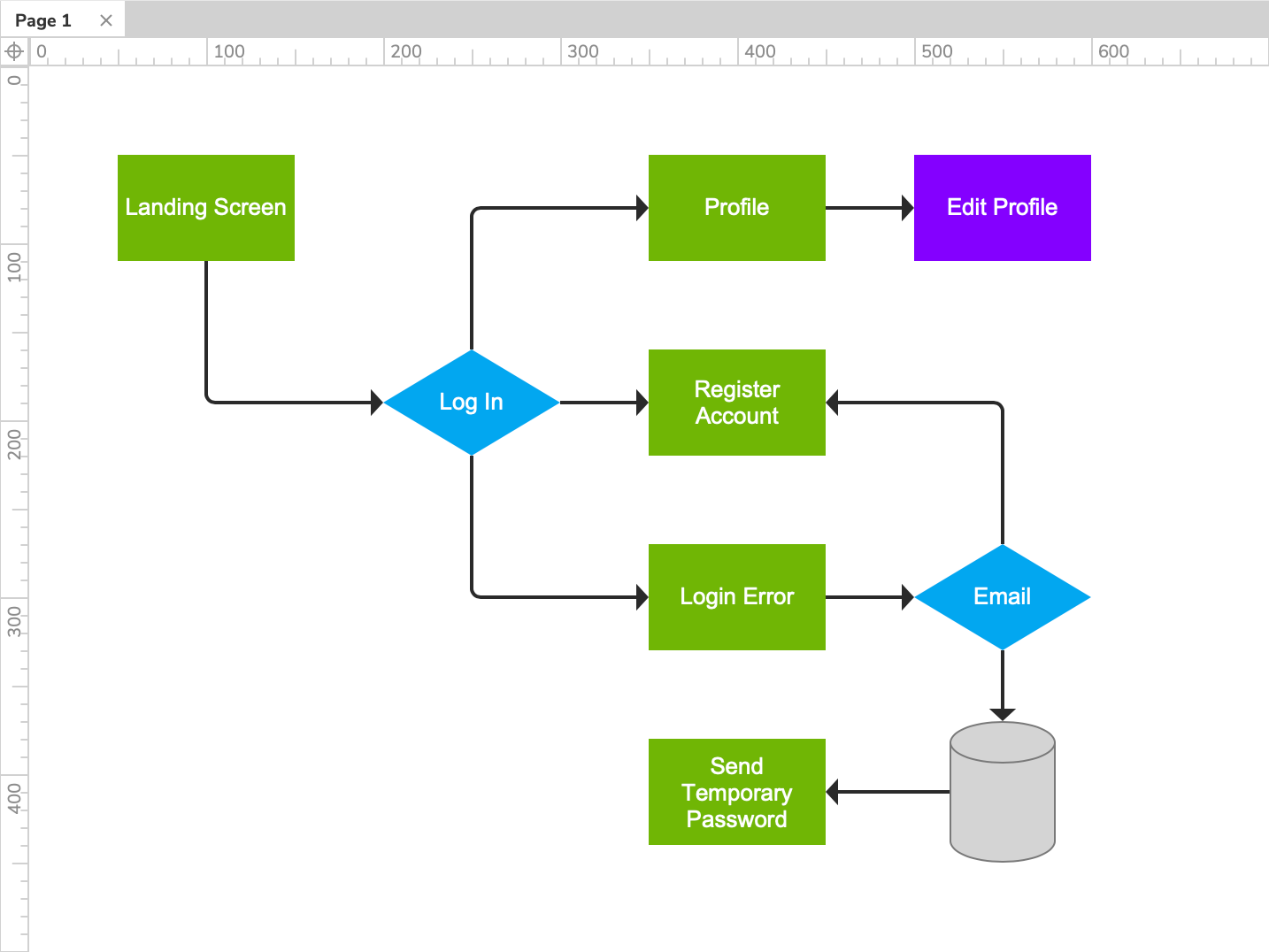
流程部件
你可以在流程图中使用所有形状,图像和快照部件。 此外,流程部件库还包含许多流程图通用的形状,例如流程,决策,数据库等。 由Axure用户社区的成员构建的其他流程专用的窗口部件库可以在我们的“下载窗口部件库”页面上找到。
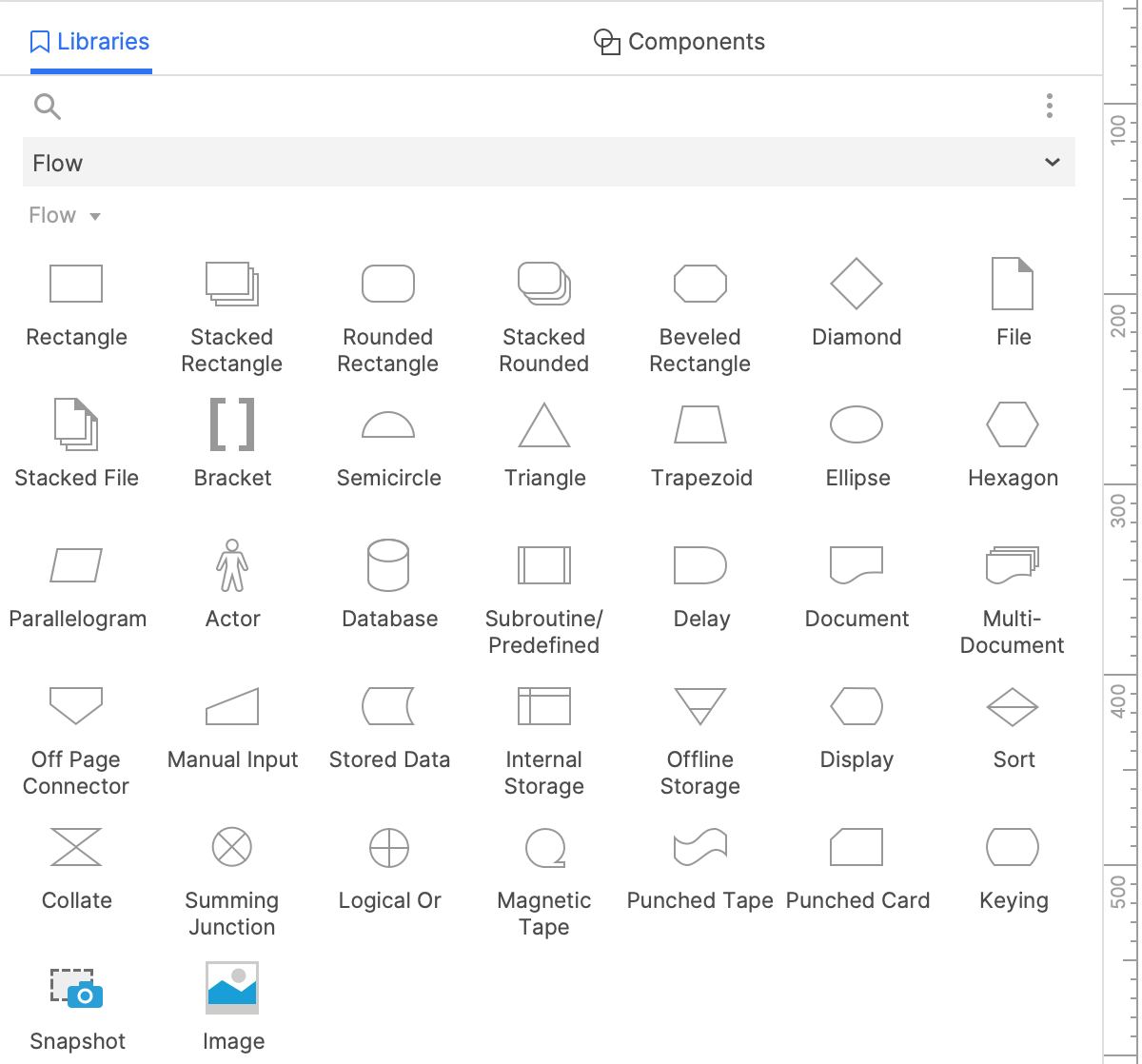
提示
当流程窗口部件表示RP文件中的页面时,可以通过为窗口部件为其对应页面分配页面引用来链接两者。
连接器
连接器是智能线,可用于连接流程图中的部件。 当你在画布上移动流程部件时,与其连接的所有连接器将自动重排以保持连接状态。
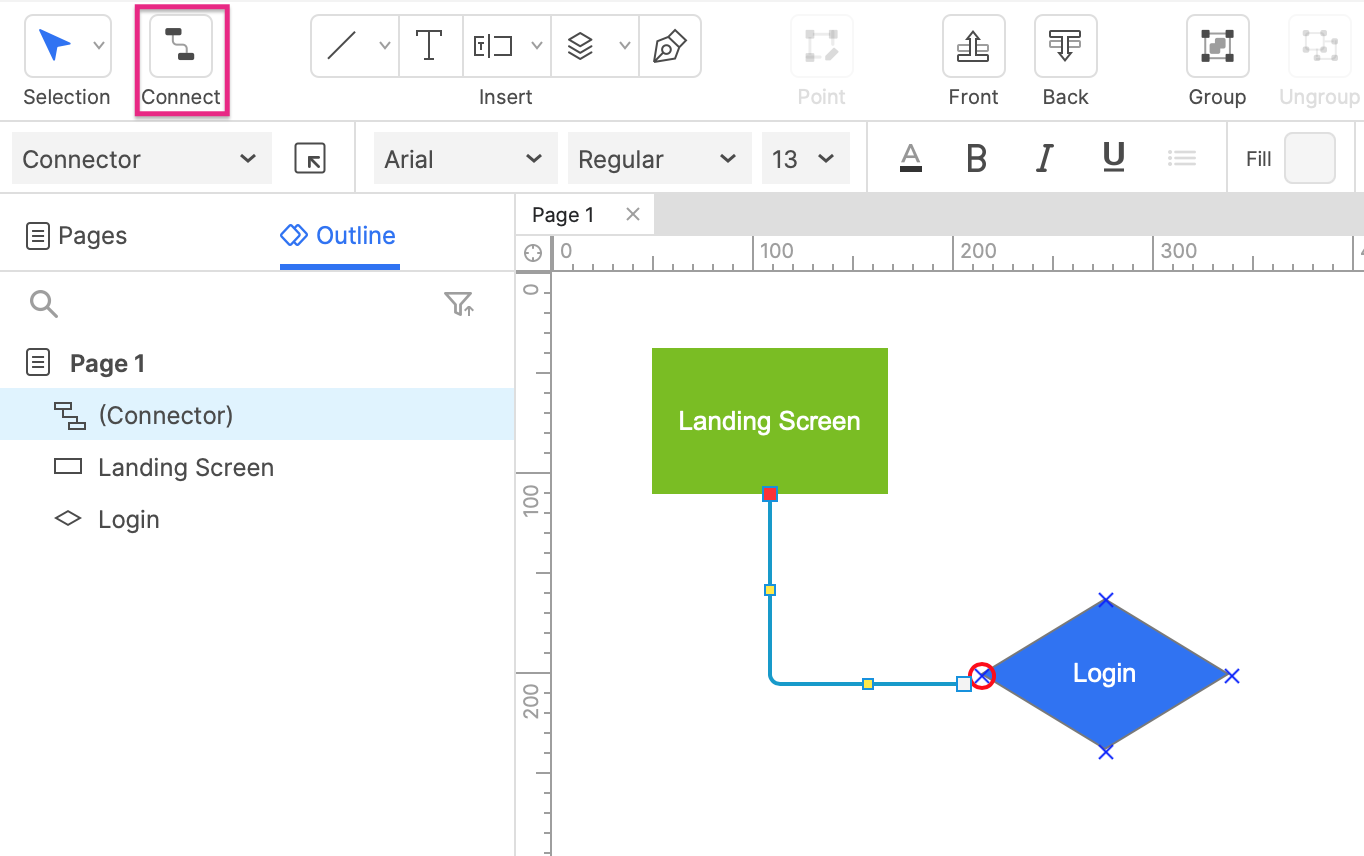
在部件之间绘制连接器:
- 单击用户界面左上方的“连接”图标。
- 将鼠标悬停在部件上以显示其连接器点。
- 从窗口部件的一个连接器点单击并拖动到另一个窗口部件上的连接器点。
- 向连接器添加文本和/或更改其样式。
提示
你可以根据需要添加和编辑部件的连接器点。
自动生成流程图
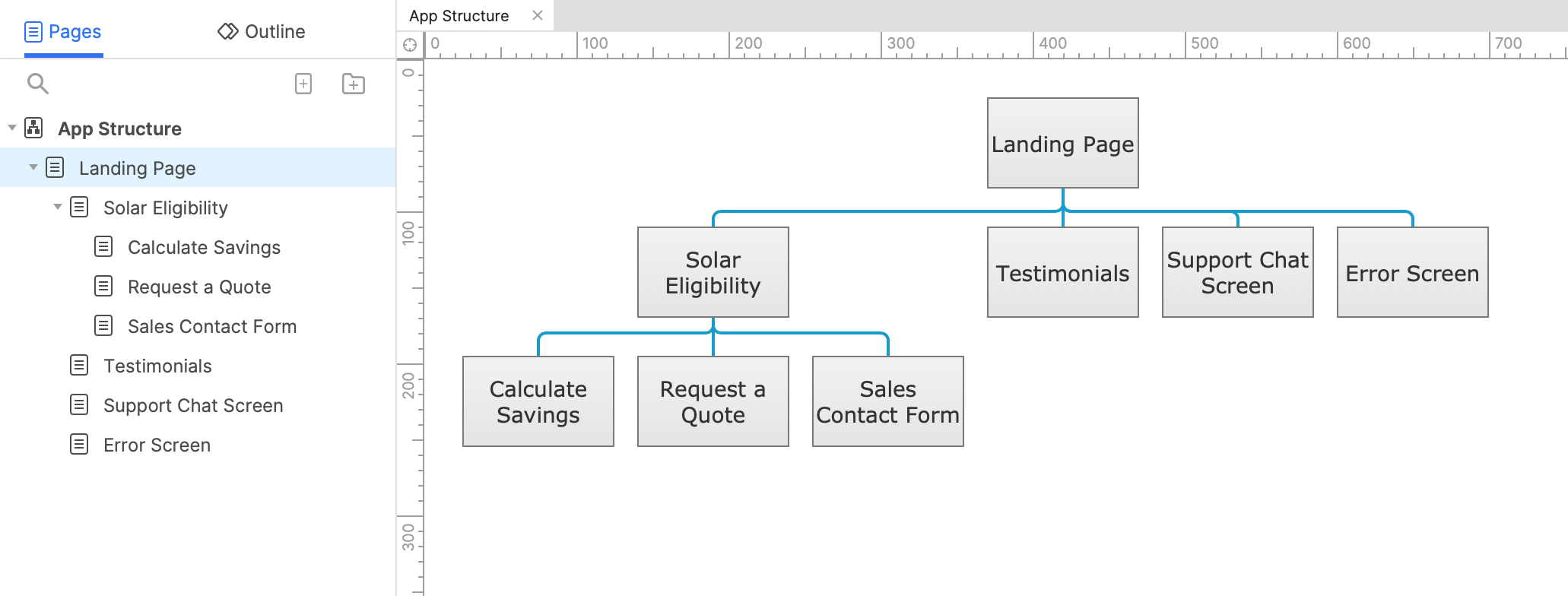
Axure RP可以根据原型的页面结构为你生成流程图。 首先,请确保要记录的页面结构具有顶级父页面,然后执行以下操作:
- 打开你要放置流程图的页面。
- 右键单击要记录的页面结构的最顶层页面,然后选择“生成流程图”。
- 在标准,垂直图或右图之间选择,然后单击确定。
注意
流程图中的每个形状都将包含项目中对应页面的页面参考。
图表类型
默认情况下,页面在“页面”窗格中用“页面”图类型图标标记。 你可以通过右键单击页面名称并选择“图类型”→“流程图”,将具有流程图的页面的图类型更改为“流程图”。 | 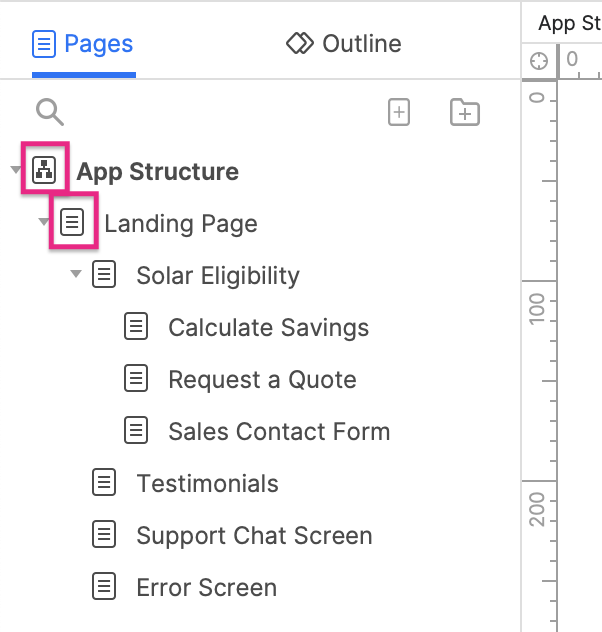 |
|---|